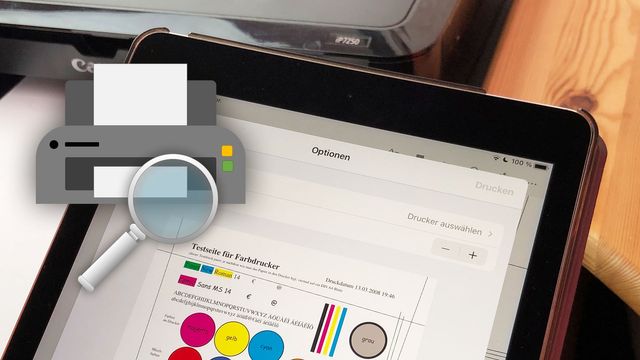938
AirPrint ti permette di stampare file in modalità wireless. Cosa si può fare se l’iPad non trova la stampante, però, è spiegato in questo pratico suggerimento.
Stampante AirPrint non trovata da iPad – consigli generali
Se vuoi stampare dal tuo iPad tramite AirPrint e non riesci a trovare la stampante, questo spesso non è un problema serio – prova quanto segue:
- Assicurarsi che la stampante sia collegata e accesa o pronta.
- Puoi anche provare a spegnere e riaccendere la stampante una volta. Puoi anche provare questo con il tuo iPad.
- Controlla se la stampante sta dando messaggi di errore. In tal caso, fare riferimento al manuale dell’utente per ulteriore assistenza.
- Una o più delle cartucce d’inchiostro possono essere difettose o vuote, causando la stampante a dare un messaggio di errore e quindi non essere visualizzato sul Wi-Fi.
- Devi anche assicurarti di avere l’ultima versione del software installata sul tuo iPad o iPhone.
Altre soluzioni: iPad non trova la stampante AirPrint
Se i passi generali menzionati in precedenza non hanno aiutato, è necessario cercare il problema in modo più specifico.
- Prima controlla se la stampante è sulla stessa rete Wi-Fi del tuo iPad o iPhone, altrimenti non può essere trovata.
- Vai al sito del produttore della tua stampante per controllare gli aggiornamenti del firmware o controlla direttamente dal menu del dispositivo. Il firmware è un software simile a un driver che è necessario per la funzionalità della macchina.
-
Se è disponibile un nuovo firmware, dovresti installarlo. La procedura è descritta sul sito web del produttore o sul display della stampante.
- Se è disponibile un nuovo firmware, è necessario installarlo.